Heim >Software-Tutorial >Bürosoftware >Detaillierte Methode zum Erstellen neuer Arbeitsmappen im Batch in Excel
Detaillierte Methode zum Erstellen neuer Arbeitsmappen im Batch in Excel
- WBOYWBOYWBOYWBOYWBOYWBOYWBOYWBOYWBOYWBOYWBOYWBOYWBnach vorne
- 2024-03-29 17:01:05609Durchsuche
Der PHP-Editor Xinyi bietet Ihnen detaillierte Methoden zum Erstellen neuer Arbeitsmappen in Stapeln in Excel. In Excel kann die stapelweise Erstellung neuer Arbeitsmappen die Arbeitseffizienz verbessern und die Datenverwaltung komfortabler gestalten. Als Nächstes stellen wir vor, wie Sie die Makroaufzeichnungsfunktion und den VBA-Code verwenden, um die Stapelerstellung neuer Arbeitsmappen in Excel zu implementieren. Folgen Sie diesem Artikel, um gemeinsam zu lernen und Ihre Excel-Vorgänge effizienter zu gestalten!
1. Wählen Sie den Tabelleninhalt der neuen Arbeitsmappe aus.
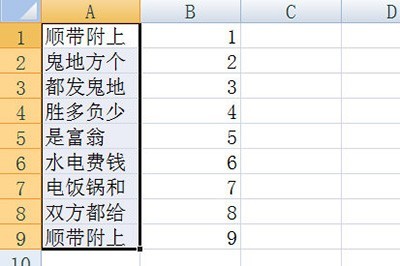
2. Klicken Sie oben auf [Einfügen] – [Pivot-Tabelle] und klicken Sie direkt nach dem Öffnen des Fensters auf „OK“.

3. Dann erscheint rechts die Pivot-Tabellenfeldliste. Ziehen Sie das neu erstellte Pivot-Tabellenfeld in den Berichtsfilter unten.
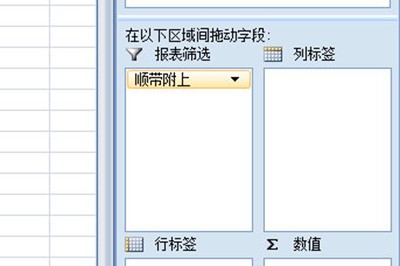
4. Klicken Sie auf die Option unter der Pivot-Tabelle in der oberen linken Ecke und klicken Sie im Menü auf [Berichtsfilterseite anzeigen].
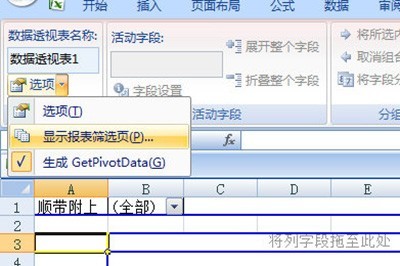
5. Abschließend wird in der Arbeitsmappe unten jede Datenliste separat generiert.
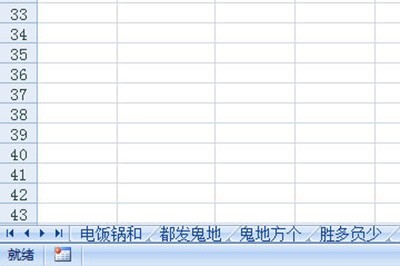
Das obige ist der detaillierte Inhalt vonDetaillierte Methode zum Erstellen neuer Arbeitsmappen im Batch in Excel. Für weitere Informationen folgen Sie bitte anderen verwandten Artikeln auf der PHP chinesischen Website!
In Verbindung stehende Artikel
Mehr sehen- Ausführliche Erklärung zum Öffnen und Lesen von CSV-Dateien
- Schritte und Vorsichtsmaßnahmen zum Öffnen und Verarbeiten von Dateien im CSV-Format
- Methoden und Tipps zum Öffnen von CSV-Dateien: Geeignet für eine Vielzahl von Software
- Eine Kurzanleitung zur CSV-Dateibearbeitung
- Erfahren Sie, wie Sie CSV-Dateien richtig öffnen und verwenden

